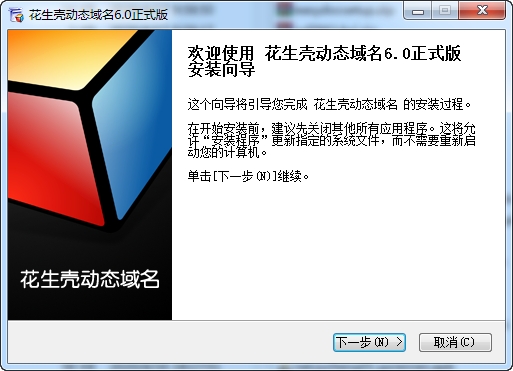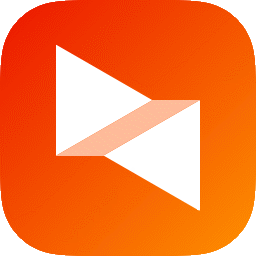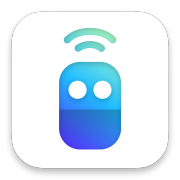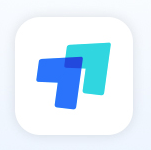花生壳远程控制是一款面向企业和专业人员的远程PC管理和控制的服务软件。您在任何可连入互联网的地点,都可以轻松访问和控制安装了花生壳远程控制客户端的远程主机,整个过程完全可以通过浏览器进行,无需再安装软件。
花生壳远程控制具有面对各种复杂网络环境下实现内网穿透,您可以轻松通过浏览器对远程PC的服务、进程、用户和文件等进行管理。
花生壳远程控制客户端
基于浏览器方式的远程管理,多标签控制台;
采用Oray自主研发的HSKRC传输协议;
支持远程桌面、远程文件管理、远程系统管理等功能;
采用SSL/AES 256位加密算法;
花生壳远程控制如何实现
花生壳推出的5.0客户端,具有全新、简洁的交互界面,使用更加简单。并且花生壳5.0开始全面免费提供内网穿透服务,还支持在客户端上设置映射和设置联网网卡。
下面我们就来看看如何玩转花生壳5.0吧!
一、安装花生壳5.0
下载花生壳5.0客户端后,双击安装程序,根据安装向导完成安装步骤。
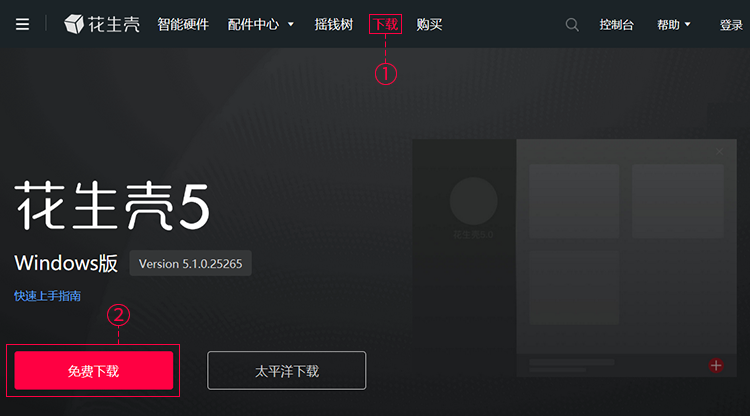
二、登录花生壳5.0
安装成功后,扫描二维码或点击二维码下方的“帐号登录”,输入已注册好的Oray帐号登录;
未拥有花生壳帐号的用户,可点击客户端左下方的“注册帐号”。
三、使用花生壳5.0
1、花生壳帐号登录成功后即可进入主界面。5.0客户端同时支持在客户端和网页端添加、修改和删除映射。点击客户端界面右下角“+”,进行添加映射;
2、填写映射的信息:
应用名称:自定义
应用图标:针对此映射选择一个应用图标,不影响访问
应用类型:根据需要映射的服务选择,如网站类型可以选择(http80或https443)
映射模板:有常用的映射模板,合适情况下可套用
外网域名:选择外网访问的域名
外网端口:可选随机端口或购买的固定端口
内网主机:服务器内网IP
内网端口:需要发布的服务端口
填写完毕确认无误后,点击“保存”;
3、添加成功后,我们在客户端上可查看到新添加的映射,支持对映射进行编辑和诊断。
4、外网通过浏览器输入生成的访问地址,即可访问成功!
显示全部